Tarde de Invierno

Para la realización de este tutorial vas a necesitar
El programa Psp. Yo he usado la versión X6. Puedes usar otras
Material
Tubes
Varios tubes de adorno (De algunos de ellos desconozco la autoría)
He usado una máscara cuyo autor desconozco
Paisajes:
Christmas 9
S.D. Mist Feb 113-13
Filtros:
Adjust/ Variatons
Van Der Lee/ Snowflakes
Puedes encontrar la mayor parte de los filtros aquí
Mis tutoriales están registrados en Twi
Ha sido traducido al francés por Titoune. Merci!
Si quieres puedes ayudarte de la regla para situarte en la realización del tutorial
Marcador (Arrastra con el raton)

Abrir todos los tubes en el Psp. Duplicarlos (shift +D) y cerrar los originales
Puedes ir cerrando los tubes conforme los uses
1.-
Abrir un nuevo paño de 900x500 pixeles transparente
Llenar con el color #382131
Activar la imagen S.D. Mist Feb 113-13
Edición_ Copiar
Edición_ Pegar como nueva capa
Colocar como ves en la imagen (fíjate en la regla)
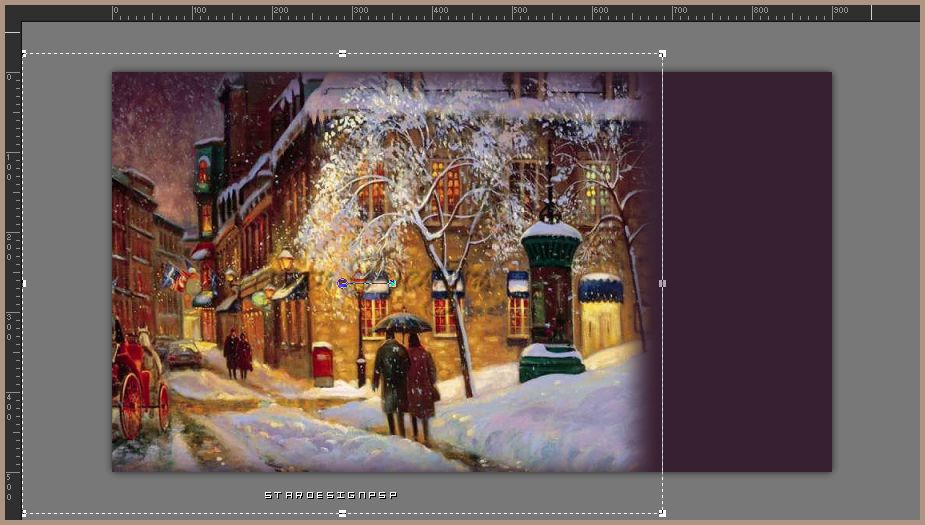
Capas_ Duplicar
Imagen _ Espejo
Colocar como ves en la captura
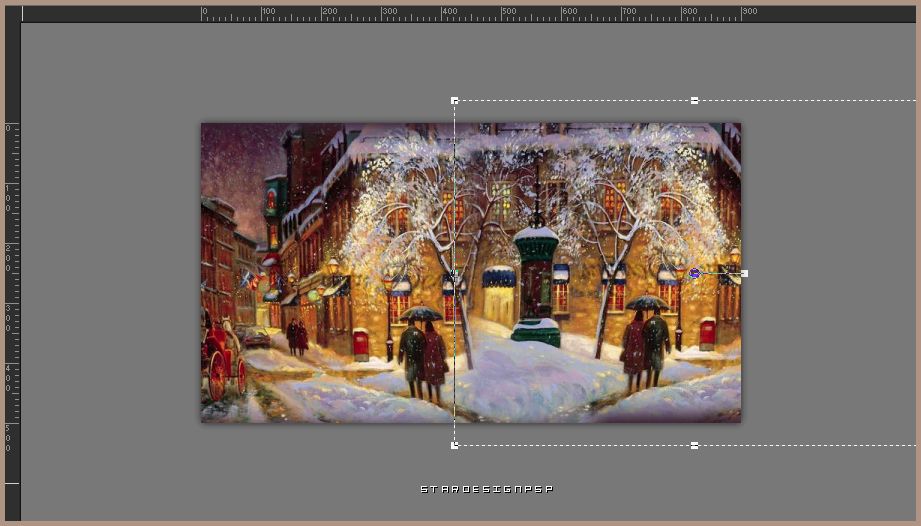
2.-
Activar la imagen Christmas 9
Edición_ Copiar
Capas_ Nueva capa de trama
Selecciones_ Cargar o guardar selección_ Cargar selección del disco
Buscar la selección 1.10.1.2014_S
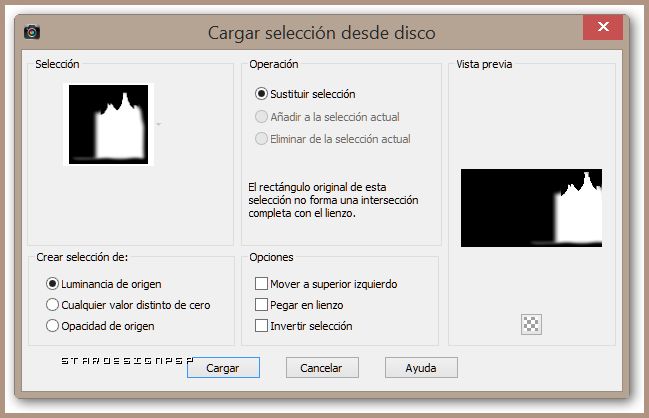
Edición_ Pegar como nueva capa
Ajustar la imagen en la selección
Colocar como ves en la captura

3.-
Selecciones_ Invertir selección
Edición_ Suprimir
Ajustar bien las imágenes si es necesario
Efectos_ Complementos_ Adjust Variations
Clic sobre Original
Clic sobre more Yellow
Clic sobre more Red
Clic sobre Darker
4.-
Activar la imagen 6o3z3x4w (árboles)
Edición_ Copiar
Edición_ Pegar como nueva capa
Colocar en la esquina superior derecha
Capas_ Organizar_ Enviar abajo
Ver modelo original
5.-
Activar la imagen R7nFtj6wjwMh4wbNhLYF9ERVV4E
Edición_ Copiar
Edición_ Pegar como nueva capa
Imagen_ Cambiar de tamaño_ Redimensionar al 20%
Todas las capas sin seleccionar
Ajustar_ Nitidez_ Enfocar
Aplicar una sombra al gusto
Colocar en la parte de la derecha

6.-
Activar la imagen png_lamp_by_paradise234-d5m5myp
Edición_ Copiar
Edición_ Pegar como nueva capa
Imagen_ Cambiar de tamaño_ Redimensionar al 35%
Todas las capas sin seleccionar
Colocar como en el modelo original
Si quieres puedes adornar con uno de los lazos que están en el material
Yo he usado la imagen BD-Love%20or%20Lust-Bow6
Redimensionada al 20% y además al 50% para la farola que está más alejada
Ver modelo original
7.-
Vamos a dejar de momento esta imagen reservada
8.-
Abrir un nuevo paño de 1000x600 pixeles transparente
Llenar con el color blanco
Activar la imagen fondo_mascara
(esta imagen la he hecho con la máscara que está incluida en el material)
Edición_ Copiar
Edición_ Pegar como nueva capa
No la muevas, está en su sitio
9.-
Regresamos a la imagen que hemos dejado reservada
Edición_ Copia especial_ Copia fusionada
Regresamos a nuestra nueva imagen
Edición_ Pegar como nueva capa
No la muevas, está en su sitio
10.-
Activar la imagen nieve_suelo
Edición_ Copiar
Edición_ Pegar como nueva capa
Capas_ Organizar_ Enviar abajo
Colocar como en la imagen original, en la parte inferior
11.-
Nos situamos de nuevo en la capa superior
Activar la imagen oecp3ppg
Edición_ Copiar
Edición_ Pegar como nueva capa
Colocar como en la imagen original
Efectos_ Complementos_ Adjust Variations
Clic sobre Original
Clic sobre more Yellow
Clic sobre more Red
Clic sobre Darker
Aplicar una sombra
12.-
Activar la imagen marco_tarde_invierno
Edición_ Copiar
Edición_ Pegar como nueva capa
Puedes colocar esta capa por encima o por debajo de la nieve, a tu gusto
Capas_ Modo de capas_ Multiplicar
13.-
Si no quieres añadir el trabajo
Tan solo te queda añadir tu firma o tu sello de agua
Guardar en formato Jpg optimizado
Pero si quieres animarlo
Sigamos
14.-
Activar la imagen nieve
Como puedes ver se compone de tres imágenes
Son tres marcos con nieve en diferentes momentos
Animación hecha con el filtro Van Der Lee/ Snowflakes
Con los siguientes valores:
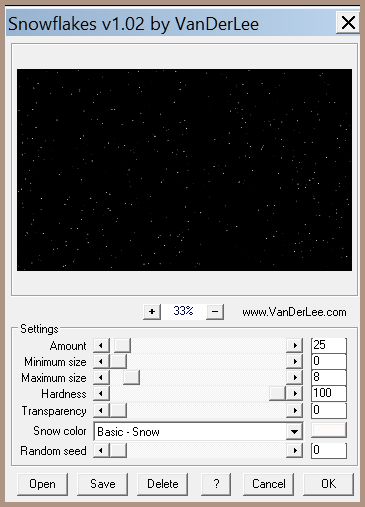
En cada capa he variado el valor de Random Seed (o, 20, 40)
15.-
Nos situamos en nuestro trabajo en la capa superior en la pila de capas
Nos situamos sobre la imagen nieve
Primera capa
Edición_ Copiar
En nuestro trabajo
Capas_ Nueva capa de trama
Edición_ Pegar como nueva capa
Llamar esta capa animación 1
Cerrar esta capa
16.-
Nos situamos en la capa 2 de la animación nieve
Edición_ Copiar
En nuestro trabajo
Capas_ Nueva capa de trama
Edición_ Pegar como nueva capa
Llamar esta capa animación 2
Cerrar esta capa
17.-
De nuevo en la animación nieve, capa de trama 3
Edición_ Copiar
En nuestro trabajo
Capas_ Nueva capa de trama
Edición_ Pegar como nueva capa
Llamar esta capa animación 1
No cierres esta capa
18.-
Edición_ Copia fusionada
Abrir el programa Animation Shop
Edición_ Pegar como nueva animación
19.-
Regresamos al Psp
Cerrar esta capa
Abrir la capa animación 2
Edición_ Copia fusionada
En el animation shop
Edición_ Pegar después del marco activo
20.-
Regresamos al Psp
Cerrar la capa animación 2
Abrir la capa animación 3
Edición_ Copia fusionada
En el animation shop
Edición_ Pegar después del marco activo
Edición_ Seleccionar todo
Animación_ Propiedades del marco
Poner la velocidad en 25
Lanzar la animación
Si todo es correcto y te gusta
Guardar en formato Gif optimizado
Ojala que hayas disfrutado con este tutorial tanto como yo creándolo
Gracias por realizarlo
Si quieres puedes enviarme tu interpretación

